
Edmund Richardson
0
4856
865
Photoshop'ta belirli bir şekle bir görüntüyü kırpmak için aynı yöntemi kullanarak, Photoshop'ta Şekilleri Kullanarak Görüntüleri Kırpma Photoshop'ta Şekilleri Kullanarak Görüntüleri Kırpma Hiç böyle bir şekil kullanarak bir görüntü kırpmak istedi daire veya serbest çizilmiş çokgen? Photoshop'ta bunun nasıl yapılacağı. , fotoğraflarınıza köşeleri yuvarlatılmış klasik bir vintage görünüm verebilirsiniz?
Başlamak için Photoshop'ta yeni bir belge açın ve Yuvarlatılmış Dikdörtgen aracını seçin. Buna erişmek için Araçlar Menü. Yuvarlatılmış dikdörtgen dışında bir şekil görürseniz, düğmeyi tıklatıp düğmeyi basılı tutarak çeşitli şekilleri açana kadar basılı tutun, daha sonra Yuvarlatılmış Dikdörtgen'i seçebilirsiniz..
Alternatif olarak, klavye kısayolunu kullanabilirsiniz. Shift-U yuvarlatılmış dikdörtgen alana kadar çeşitli şekil seçenekleri arasında geçiş yapmak için.
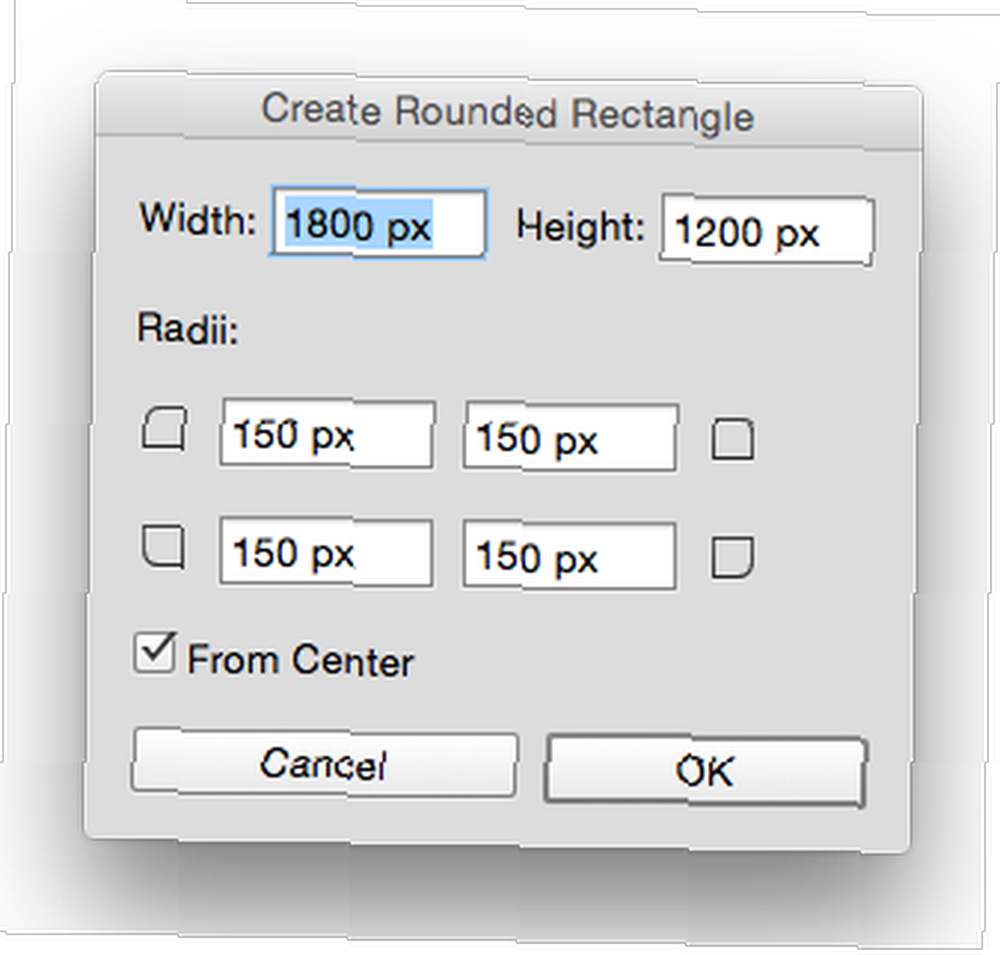
Dikdörtgeni çizmek yerine, yuvarlatılmış dikdörtgenin boyutlarını girebileceğiniz bir iletişim kutusu açmak için tuvalin herhangi bir yerine tıklamanız ve fotoğrafınızın köşelerinin ne kadar yuvarlanacağına karar vermeniz yeterlidir..
Yuvarlaklık tarafından belirlenir yarıçap, ve sayı ne kadar yüksek olursa, köşeler o kadar fazla yuvarlanır. Aşağıdaki ekran görüntüsündeki ayarları kullanabilir veya istediğiniz boyut ve yuvarlaklığı elde etmek için sayılarla oynayabilirsiniz..
Dikdörtgenin bir dolgusu olduğundan emin olun (herhangi bir renk fotoğrafın gizleyeceği gibi yapacaktır) ve kontur yok. (Bu ayarlar ekranın üstündeki menüdedir..
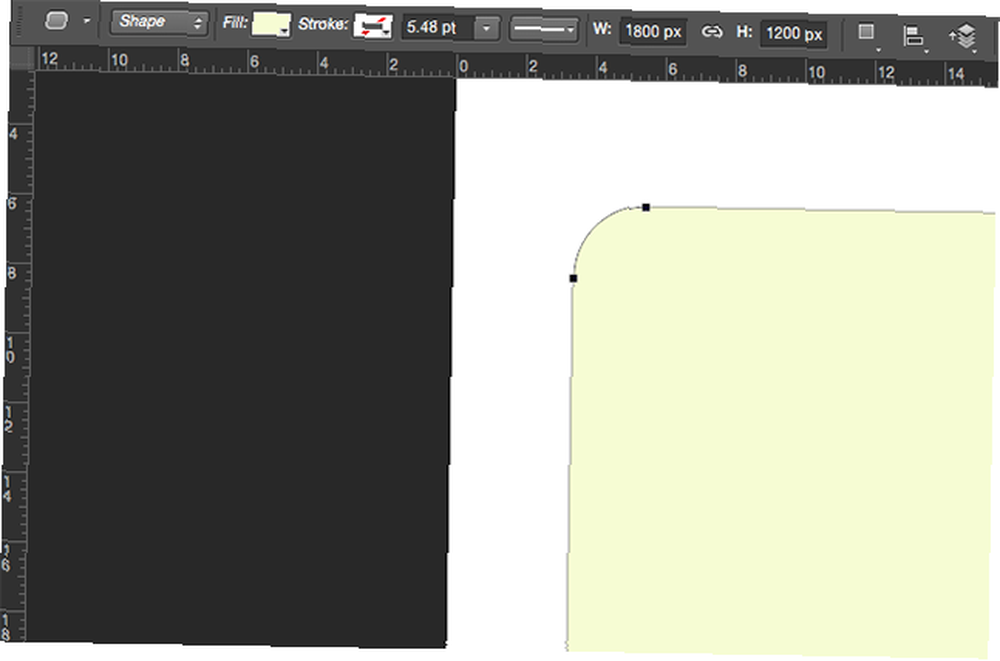
Fotoğrafı dikdörtgeni oluşturduğunuz dosyaya eklemek için, Dosya > Gömülü yerleştirin fotoğrafınızın bilgisayarınıza kaydedildiği yere gidin ve enter / return tuşuna basın veya Yerleştir'i tıklayın..
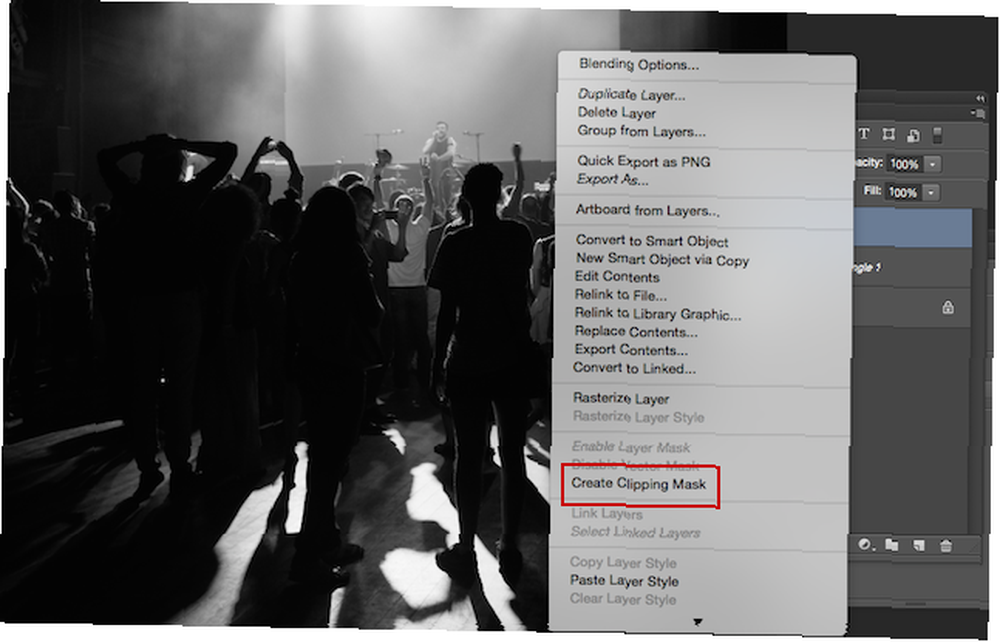
Katmanlar panelinizde ( , Windows > Katmanlar) şimdi fotoğrafınızı dikdörtgenin üstünde görmelisiniz. Fotoğraf katmanını sağ tıklayın ve seçin Kırpma maskesi oluştur. Bu, fotoğrafınızı dikdörtgenin sınırlarıyla sınırlar.
Katmanı sağ tıklayıp seçerek fotoğrafı bu dikdörtgenin içinde yeniden boyutlandırabilir ve taşıyabilirsiniz. Serbest dönüşüm.
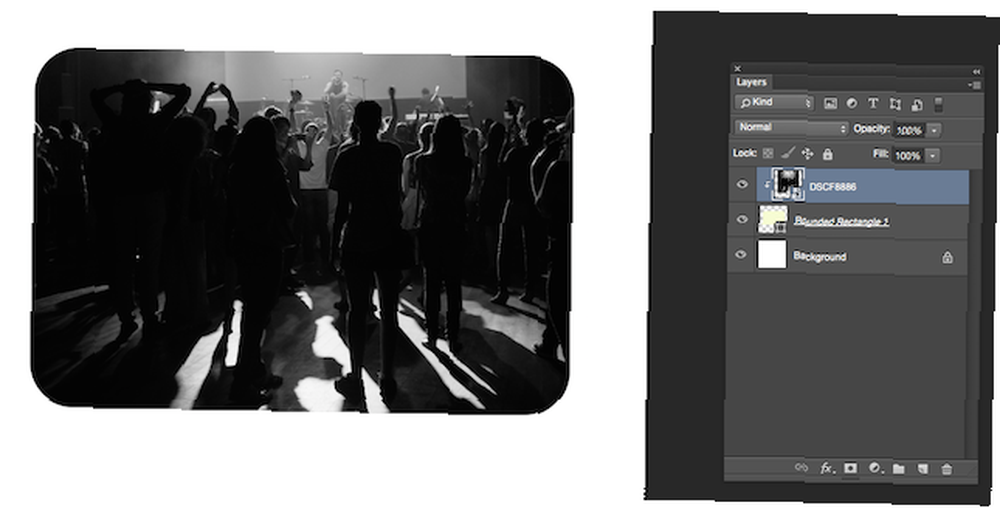
Ekstra adıma geçmek istiyorsanız, çeşitli masaüstü veya mobil uygulamaları kullanabilirsiniz. Dijital Fotoğraflarınızı Kodak'ın İlk Kamerasıyla Çekilmiş Gibi Görünmesini Sağlayın Dijital Fotoğraflarınızın Kodak'ın İlk Kamerasıyla Çekildiği Gibi Görünmesini Sağlayın Tıpkı Kodak'ın ikonik ilk kamerasıyla çekilmiş gibi görünmek için tek gereken, klasik görünümü yeniden oluşturmak için bir ya da iki mobil uygulama. Bu, fotoğraflarınızı yanılsamayı tamamlamak için gereken orijinal vintage renkleri verir..
Fotoğraflarınıza Photoshop'ta klasik bir görünüm vermek için ipuçlarınız veya püf noktalarınız var mı? Yorumlarda bize bildirin.











